konvertálja az MPG / MPEG fájlokat MP4 formátumba gyors sebességgel és magas kimeneti kép / hangminőséggel.
- Konvertálja az AVCHD MP4-re
- Konvertálja az MP4 fájlt WAV-ként
- Konvertálja az MP4 WebM-re
- MPG konvertálása MP4-re
- Az SWF átalakítása MP4-re
- MP4 átalakítása OGG-re
- VOB konvertálása MP4-ba
- Az M3U8 átalakítása MP4-re
- MP4 átalakítása MPEG-re
- Feliratok beágyazása az MP4-be
- MP4 osztók
- Távolítsa el az audio eszközt az MP4-ből
- Konvertálja a 3GP videókat MP4-re
- MP4 fájlok szerkesztése
- AVI konvertálása MP4-ba
- A MOD átalakítása MP4-ba
- MP4 átalakítása MKV-ra
- A WMA konvertálása MP4 formátumra
- MP4 konvertálása WMV-re
3 egyszerű és gyors eljárás a MOV fájlok forgatásához
 Frissítve: Lisa Ou / 24. február 2023. 16:30
Frissítve: Lisa Ou / 24. február 2023. 16:30A videó megfelelő tájolása elengedhetetlen. Például szeretne feltölteni egy videót Instagram-fiókjába. Szüksége van egy álló videóra, hogy illeszkedjen az alkalmazás kívánt képarányához. A videó azonban fekvő nézetben van. Ebben az esetben magán az Instagramon nem lehet forgatni. Nincsenek eszközei ehhez.
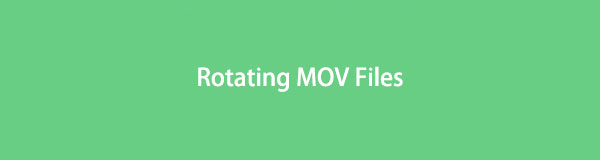
A videódban nincs miért aggódnod. Portré módban továbbra is feltöltheti. Csak eszközöket kell használnia a videó megfordításához. A FoneLab Video Converter Ultimate a vezető. Olyan funkciókkal rendelkezik, amelyek segítségével megtanulhatja, hogyan kell néhány másodperc alatt elforgatni egy MOV-fájlt.
Más eszközöket is láthat a MOV-fájlok forgatásához. Lépj tovább.

Útmutató
1. rész: MOV-fájlok elforgatása a FoneLab Video Converter Ultimate segítségével
A MOV-fájl elforgatásának megismeréséhez használja a FoneLab Video Converter Ultimate. Ez a legmegbízhatóbb és legmegbízhatóbb szoftver a fájlokhoz. Ez az eszköz több, mint a MOV-fájlok forgatása; hozzáadhat metaadatokat és vízjelet a videóidhoz. Ebben az esetben hozzáadhat egy szimbólumot a videofájljaihoz, hogy mások ne tudják újra közzétenni vagy ellopni a videóit. Egy másik jó dolog ebben a szoftverben, hogy rendelkezik eszköztár funkciókkal. Ha nehézségei vannak a használni kívánt eszköz megtalálásával, az eszköztár segítségével megkeresheti. Az alábbi útmutató megtanítja, hogyan kell elforgatni egy MOV-fájlt. Lépj tovább.
A Video Converter Ultimate a legjobb video- és audiókonvertáló szoftver, amely képes az MPG / MPEG MP4 formátumba konvertálni gyors és nagy teljesítményű kép / hang minőséggel.
- Konvertáljon bármilyen video- vagy audiofájlt, például MPG, MP4, MOV, AVI, FLV, MP3 stb.
- Támogatja a 1080p / 720p HD és 4K UHD videó konvertálást.
- Hatékony szerkesztési funkciók, mint a Vágás, Vágás, Forgatás, Effektusok, Javítás, 3D és így tovább.
1 lépésTöltse le a FoneLab Video Converter Ultimate programot. A letöltési folyamat után azonnal futtassa. Ezt követően válassza ki a MV gombot a fő felület tetején.
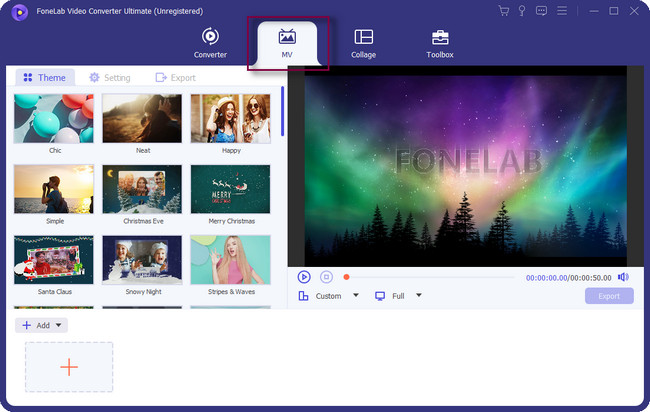
2 lépésLátni fogja a videó szerkesztéséhez szükséges eszközöket és témákat. A szoftver alján kattintson a hozzáad gomb. Ezt követően töltse fel a videót a szoftverbe. A videót az eszköz jobb oldalán láthatja.
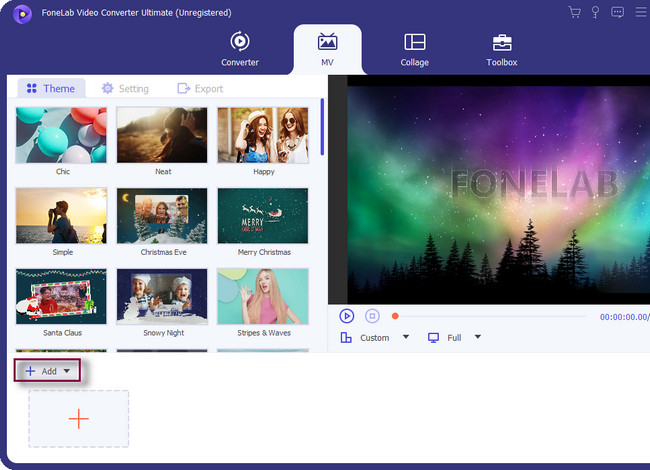
3 lépésA témák alján kattintson a szerkesztése gomb. Ebben az esetben a forgatóeszközök a szoftver következő ablakában jelennek meg.

4 lépésA szoftver tetején válassza ki a Forgatás és kivágás gomb. Ezt követően keresse meg a Forgás szakasz. Tetszés szerint forgassa el a videót. Kattints a Jelentkezzen mindenkinek gombot, ha több MOV fájlt elforgat. Később kattintson a OK gombot az összes módosítás alkalmazásához.
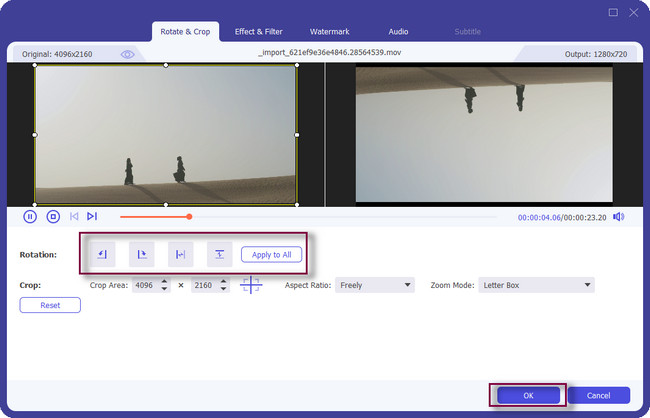
5 lépésA videó elforgatása után mentse el számítógépére vagy laptopjára. Kattints a Export gombot, és várja meg, amíg a folyamat befejeződik. Ha meg szeretné tekinteni a videót, megkeresheti a számítógépén lévő albumban.
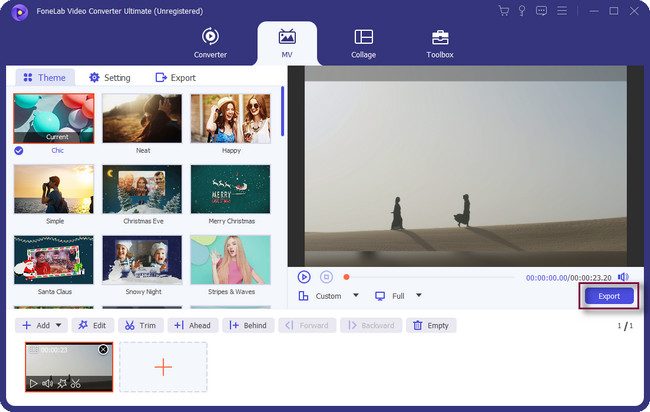
A FoneLab Video Converter Ultimate a legegyszerűbb módja, ha tudni szeretné, hogyan forgathat el egy .mov fájlt. Online eszközöket is használhat videóinak megfordításához. Ügyeljen azonban arra, hogy rendelkezzen internetkapcsolattal. Lépj tovább.
A Video Converter Ultimate a legjobb video- és audiókonvertáló szoftver, amely képes az MPG / MPEG MP4 formátumba konvertálni gyors és nagy teljesítményű kép / hang minőséggel.
- Konvertáljon bármilyen video- vagy audiofájlt, például MPG, MP4, MOV, AVI, FLV, MP3 stb.
- Támogatja a 1080p / 720p HD és 4K UHD videó konvertálást.
- Hatékony szerkesztési funkciók, mint a Vágás, Vágás, Forgatás, Effektusok, Javítás, 3D és így tovább.
2. rész: MOV fájlok elforgatása Clideo segítségével
A Clideo gondoskodik a fájlok biztonságáról a felhasználók számára. Támogatja a prémium szintű biztonságot, így senki sem férhet hozzá a fájljaihoz online. Támogatja a különféle videoformátumokat, mint például az AVI, VOB, WMV, MP4, MOV és még sok más! A platform használata során nem állít be több extra eszközt vagy kodeket. Azonnal elforgatja a videót a böngészőben. Úgy tervezték, hogy a videókat 90 fokkal elfordítsa. Ez az eszköz azonban csak 500 MB-os videofájl feltöltését teszi lehetővé. Ha túllépik a korlátot, nem tudod feldolgozni a videódat. Készen áll a MOV-fájlok 90 fokkal történő elforgatására? Kérem, lépjen tovább.
1 lépésKeresse meg a Clideo-t online a böngésző segítségével. Ezt követően bejelentkezhet az alkalmazásba, hogy teljes mértékben elérje eszközeit. Később, ha lefelé görget, látni fogja a platform leírását és útmutatóját. A fő felület közepén kattintson a Válassz fájlt gombot a forgatni kívánt MOV-fájl feltöltéséhez.
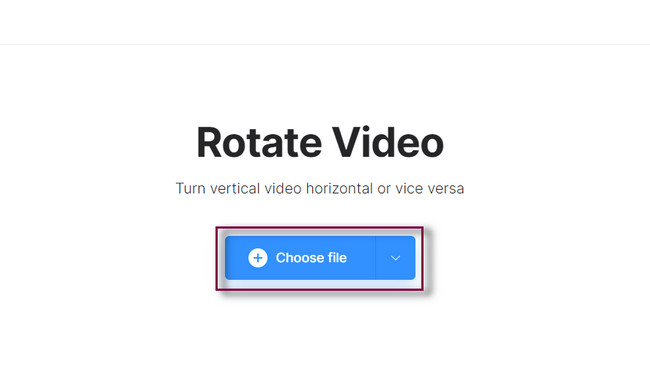
2 lépésA videót az eszköz jobb oldalán láthatja. Másrészt látni fogja a Forgás gombok a jobb oldalon. Kattintson és navigáljon a forgatási funkciók között, ízlésének megfelelően.
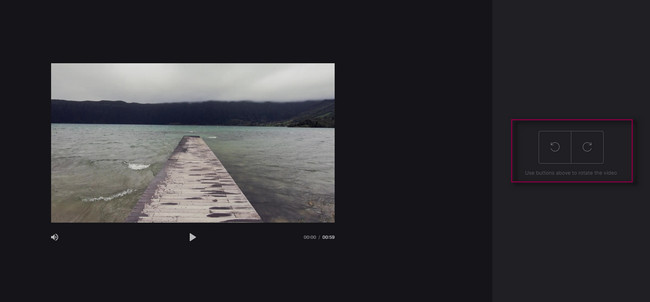
3 lépésA videót a gombra kattintva mentheti el Export gombot, amely az eszköz jobb alsó sarkában található. A mentési folyamat néhány percig tart. Várja meg az exportálási folyamatot, és keresse meg a videót a számítógép albumában.
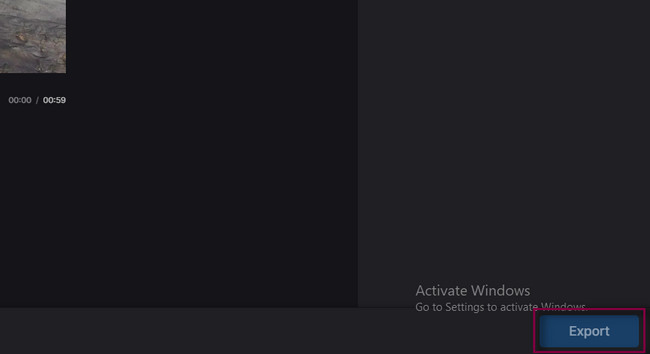
3. rész: MOV fájlok elforgatása QuickTime használatával
A QuickTime a legjobb, ha filmeket néz Mac számítógépen. Támogatja a kiváló minőségű vagy HD videókat. Ezen kívül az eszközt arra is használhatja képernyő rögzíti a Mac-eszközt. A videót korlátozott szerkesztési funkcióival is szerkesztheti, mint például a vágás, az elforgatás és egyebek. A kérdés az, hogy a QuickTime elveszíti a videó minőségét a fájl elfordítása után? Igen, rontja a videó minőségét, miután elmentette a laptopra. Ez azonban nem olyan sok. Ez csak a QuickTime veszteséges kodekei miatt van így.
Egyébként. Az alábbiakban a QuickTime útmutatója található egy MOV-fájl elforgatásához. Kérjük, komolyan olvassa el a lépéseket a jobb eredmény érdekében.
1 lépésIndítsa el a videót a QuickTime segítségével. Ha a videó nem látható a főképernyőn, az eszközt az Indítópulton keresve megtalálhatja. Ezután futtassa a QuickTime-ot Mac-en, és keresse meg a videót a segítségével.
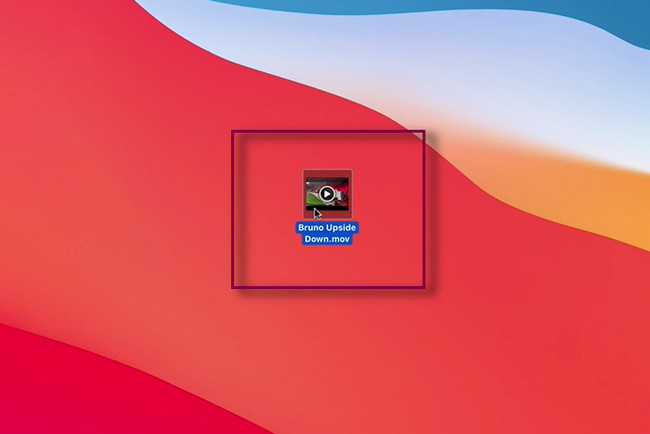
2 lépésVálassza ki vagy kattintson a gombra szerkesztése gombot az eszköz tetején, és lesz egy legördülő gomb. Az összes lehetőség közül lépjen a Forgás terület. Később tetszés szerint forgassa el a MOV-fájlt. A videó megfordítása után mentse el laptopjára az összes módosítás alkalmazásához.
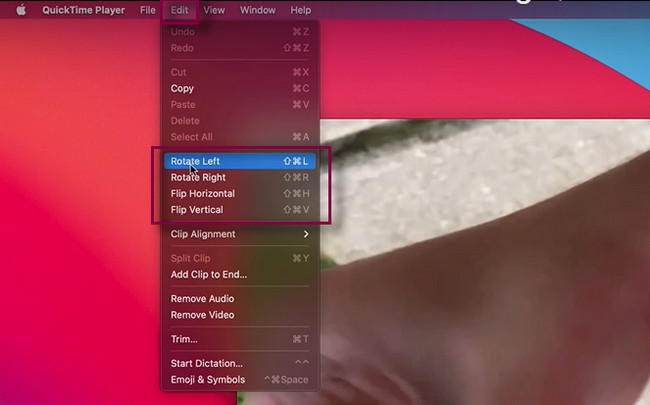
A Video Converter Ultimate a legjobb video- és audiókonvertáló szoftver, amely képes az MPG / MPEG MP4 formátumba konvertálni gyors és nagy teljesítményű kép / hang minőséggel.
- Konvertáljon bármilyen video- vagy audiofájlt, például MPG, MP4, MOV, AVI, FLV, MP3 stb.
- Támogatja a 1080p / 720p HD és 4K UHD videó konvertálást.
- Hatékony szerkesztési funkciók, mint a Vágás, Vágás, Forgatás, Effektusok, Javítás, 3D és így tovább.
4. rész. GYIK a MOV-fájlok forgatásával kapcsolatban
Elforgathatok egy MOV-fájlt VLC-ben?
Igen, elforgathat egy MOV-fájlt a VLC Media Player segítségével. Csak a VLC Media Playert kell elindítania. Ezt követően töltse fel a videót vagy MOV fájlt az eszközbe. Később kattintson az Eszközök gombra alul. A legördülő menüben válassza az Effektusok és szűrők lehetőséget. Megjelenik az Adjustments and Effects ablak. Válaszd ki a Video Effects > geometria > Átalakítás gombokat. Forgassa el a videót ízlése szerint, majd kattintson a gombra Megtakarítás gombot.
Miért nem működik az automatikus forgatásom az Android telefonomon?
Legtöbbször a nem működő forgatás leggyakoribb megoldása az újraindítás. Ezt követően újra bekapcsolhatja az iPhone-t. Ha továbbra sem működik, megkeresheti a Portré zár a beállításokban, és automatikusan bekapcsolja.
A Video Converter Ultimate a legjobb video- és audiókonvertáló szoftver, amely képes az MPG / MPEG MP4 formátumba konvertálni gyors és nagy teljesítményű kép / hang minőséggel.
- Konvertáljon bármilyen video- vagy audiofájlt, például MPG, MP4, MOV, AVI, FLV, MP3 stb.
- Támogatja a 1080p / 720p HD és 4K UHD videó konvertálást.
- Hatékony szerkesztési funkciók, mint a Vágás, Vágás, Forgatás, Effektusok, Javítás, 3D és így tovább.
FoneLab Video Converter Ultimate elforgathatja a videót minőségének romlása nélkül. További szerkesztőeszközöket fedezhet fel. Töltse le most számítógépére!
